- For at styre lydniveauet på deres Windows 11-pc bruger mange EarTrumpet-software.
- Det kan være vanskeligt at justere lydstyrken for apps fra Indstillinger, og det er her tredjepartsløsninger kan hjælpe.
- Med denne software vil du være i stand til at justere lydindstillingerne hurtigere end nogensinde før.
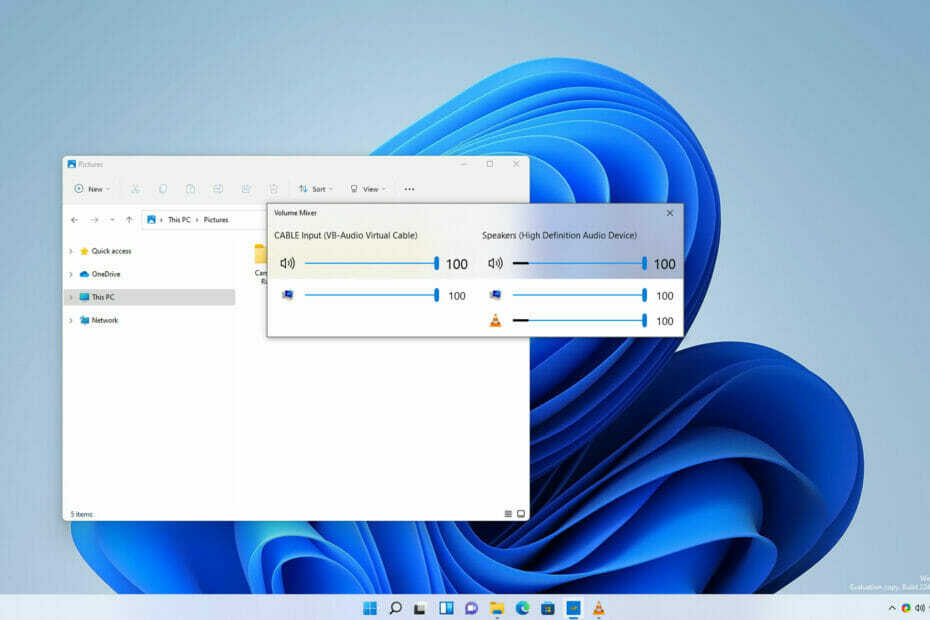
xINSTALLER VED AT KLIKKE PÅ DOWNLOAD FILEN
Denne software vil reparere almindelige computerfejl, beskytte dig mod filtab, malware, hardwarefejl og optimere din pc til maksimal ydeevne. Løs pc-problemer og fjern virus nu i 3 nemme trin:
- Download Restoro PC Repair Tool der kommer med patenterede teknologier (patent tilgængeligt her).
- Klik Start scanning for at finde Windows-problemer, der kan forårsage pc-problemer.
- Klik Reparer alle for at løse problemer, der påvirker din computers sikkerhed og ydeevne
- Restoro er blevet downloadet af 0 læsere i denne måned.
Windows 11 bragte nogle forbedringer med hensyn til visuel grænseflade, og vi kan alle blive enige om, at den nye brugergrænseflade ser fantastisk ud.
Det er dog ikke alle ændringer, der er til det bedre, og nogle funktioner er blevet flyttet til forskellige steder og er nu sværere at få adgang til.
Dette gælder især for volumenmixere, og selvom denne mulighed var nem at åbne i de tidligere versioner, er det ikke tilfældet længere.
Der er dog tredjepartsløsninger, der kan hjælpe dig med det. Apropos det, i dagens guide, vil vi se nærmere på EarTrumpet på Windows 11 og vise dig, hvad det kan.
Hvordan virker EarTrumpet?
Dette er en tredjeparts volumemixer, der giver dig mulighed for nemt at kontrollere lydstyrken for hver applikation på din pc.
Selvom denne funktion er tilgængelig i Windows, kræver den et par klik for at få adgang. Samtidig giver EarTrumpet dig adgang til den med et enkelt klik eller en genvejstast.
Det tilbyder også nogle funktioner, der ikke er tilgængelige på dit operativsystem som standard, og det er derfor, denne software er så populær blandt brugere.
Hvordan installeres EarTrumpet?
- Klik på Microsoft Store ikonet i Proceslinje.

- Når Microsoft Store app åbner, søg efter øretrompet. Vælg ØreTrompet fra resultatlisten.

- Nu klik på Gratis knap for at starte overførslen.
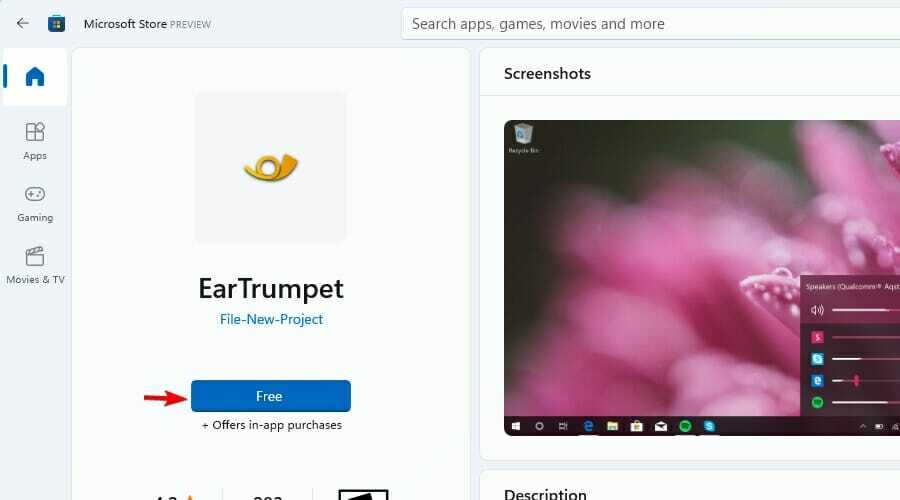
- Vent, mens appen downloades.
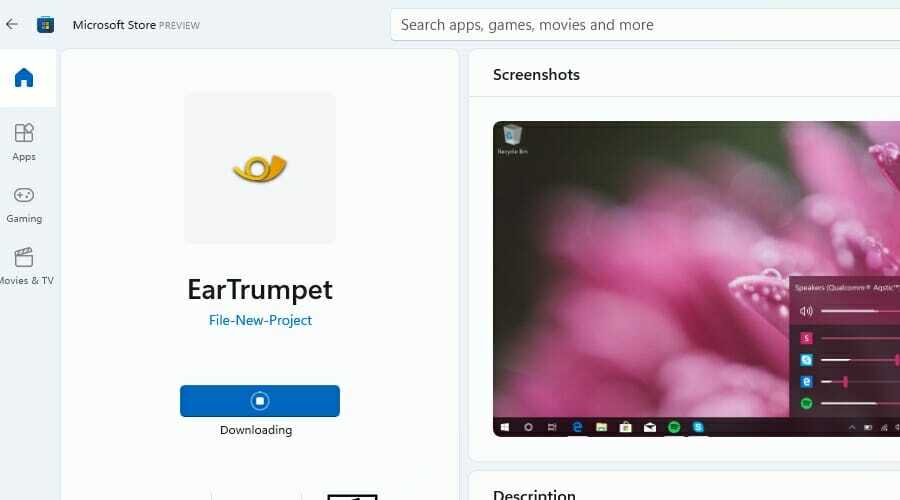
- Når processen er færdig, skal du klikke Åben for at starte softwaren.
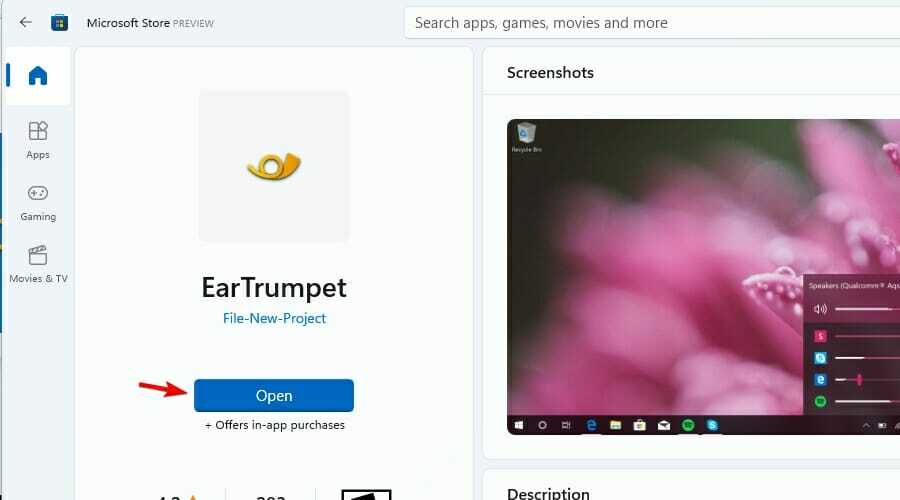
For at lære mere om den nye butik, foreslår vi, at du læser vores dybtgående kig på den nye Microsoft Store i Windows 11.
EarTrumpet og Windows 11: alt hvad du behøver at vide
EarTrumpet er en lille app, der fungerer som volumemixer, og den giver dig mulighed for hurtigt at justere lydniveauet for alle åbne applikationer.
Det er vigtigt at nævne, at denne software er kompatibel med flere afspilningsenheder, og du kan tildele en bestemt app til kun at fungere med et dedikeret lydkort eller afspilningsenhed.
En anden fantastisk funktion er muligheden for at ændre standardlydenheden, hvilket helt sikkert vil være nyttigt for brugere, der har flere højttalere eller lydkort.

Til styre lydstyrken for individuelle apps på Windows 11, skal du bruge Indstillinger app, og det er ikke altid praktisk, især hvis du vil foretage en hurtig justering.
Selvom du kan få adgang til disse muligheder fra systembakken, må vi indrømme, at processen føles lidt træg og ikke for intuitiv.
EarTrumpet ændrer på det, og med blot et enkelt klik i systembakken vil du nemt kunne ændre lydniveauerne.
Hvis du ikke foretrækker at bruge systembakkeikonet, er der et Volume Mixer-vindue tilgængeligt, der fungerer på samme måde, så du kan bruge det, der er mere bekvemt for dig.
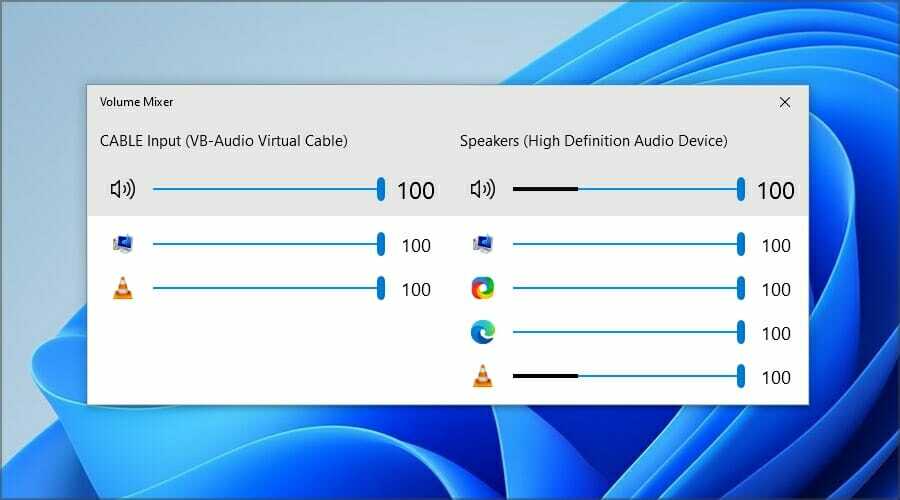
Du kan også få adgang til nogle ældre funktioner, såsom den originale Volume Mixer, den samme fra de tidligere versioner af Windows, eller indstillinger for optagelse, afspilning og lyd.

En mulighed, der kan være utrolig praktisk, er muligheden for at tildele tastaturgenveje til både proceslinjens flyout eller mixervinduet, hvilket gør det hurtigere end nogensinde at ændre dine lydstyrkeindstillinger.
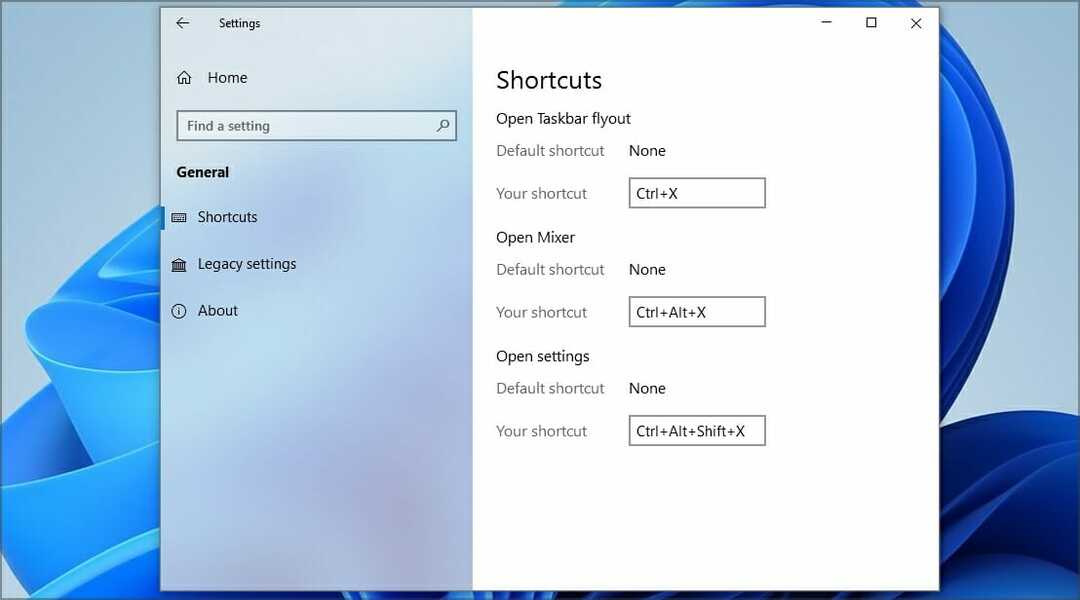
Selvom EarTrumpet er utroligt nyttigt, har det nogle mindre fejl. En af dem er det nye ikon, som ligner standard Windows 11-ikonet, så nogle gange kan det være svært at skelne dem.

Da der ikke er nogen måde at skjule systemvolumenikonet, kan dette forårsage en vis forvirring. Du kan dog altid skifte til et ældre ikon, eller skjule ikonet og bruge genveje i stedet for.
Hvorfor mangler mit EarTrumpet-ikon?
- Klik på i proceslinjen pil op ikon.

- Klik og hold ØreTrompet.
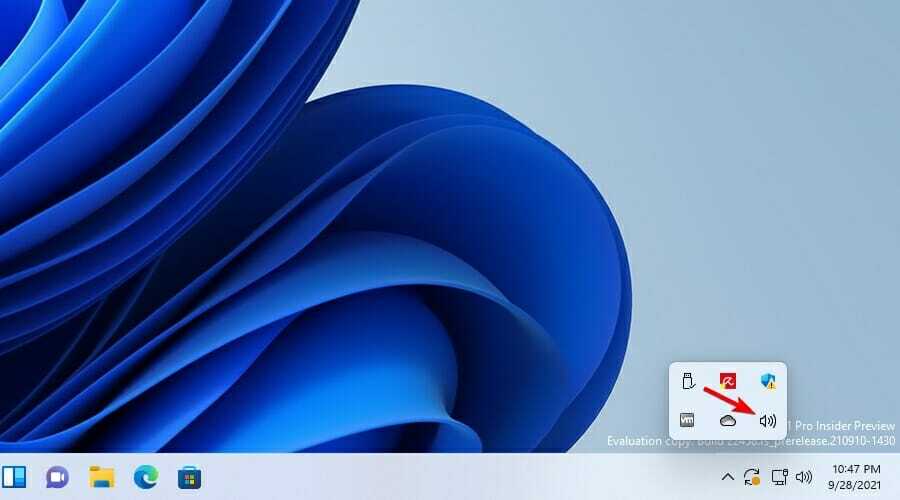
- Træk ikonet til proceslinjen og slip det der.
Starter EarTrumpet automatisk med Windows?
Ja, selvom dette er en universel app, starter den automatisk med Windows, så du ikke behøver at starte appen manuelt, hver gang du vil bruge den.
Der er dog ingen mulighed for at forhindre automatisk opstart fra indstillingerne, og hvis du vil deaktivere det, er den eneste måde at gøre det på fra Start op fane ind Jobliste.
Hvis du vil mute programmer i Windows eller styre lydniveauerne for individuelle apps på din pc, EarTrumpet er et must-have.
Selvom Windows 11 har denne funktion, er den ikke så ligetil at bruge som den fra de tidligere versioner, så det er ikke underligt, at mange brugere går efter tredjepartsløsninger.
Hvilken software bruger du til at justere applikationslydstyrken på din pc? Fortæl os det i kommentarfeltet nedenfor.
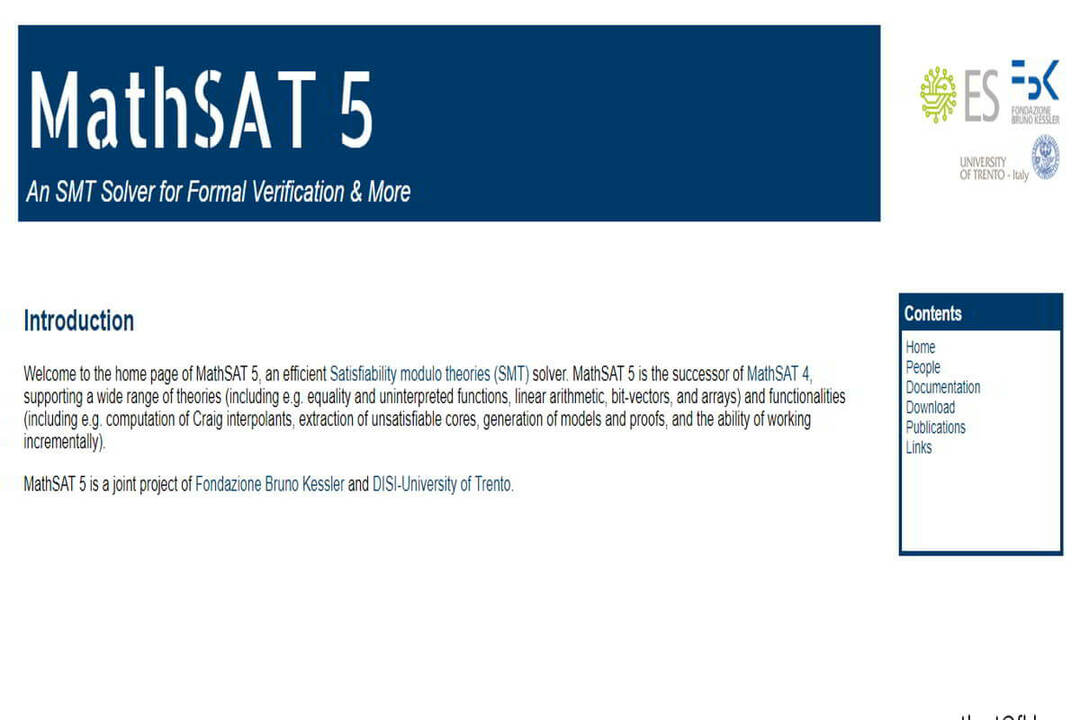

![4 bedste automatiserede indkøbsordresoftware [Guide til 2021]](/f/7ed9e92da634e7ff4eb57b594344d0e6.jpg?width=300&height=460)